
Při poslechu zvukových disků CD vás otravují tiché mezery mezi jednotlivými skladbami? Vypalte bez mezery zvukové CD v programu Windows Media Player 12 a vytvořte vlastní kompilaci nepřetržité hudby, bezproblémovou sérii podcastů nebo zvukové nahrávky bez jakýchkoli mezer. Pokyny v tomto článku platí pro Windows Media Player 12 na Windows 10, Windows 8.1 a Windows 7.
Vypalte zvukové CD bez mezer v programu Windows Media Player 12
Musíte nakonfigurovat WMP pro vypalování zvukového CD, nastavit jej do režimu bez mezer a přidat hudbu pro vypalování CD bez mezer. Ne všechny jednotky CD / DVD nepodporují vypalování bez mezer – pokud obdržíte zprávu v tomto smyslu, nemůžete disk vypálit bez mezer.
-
Otevřete Windows Media Player.
-
Přepnout na Knihovna zobrazit, pokud jste v jakémkoli jiném zobrazení (například Skin nebo Právě hraje). Chcete-li přepnout do zobrazení knihovny, stiskněte a podržte ikonu Ctrl klíč a poté stiskněte číslo 1 klíč. Nebo klepněte na ikonu Alt jednou zobrazte nabídku a poté přejděte na Pohled > Knihovna.
-
Vybrat Hořet záložka v pravé horní části okna.
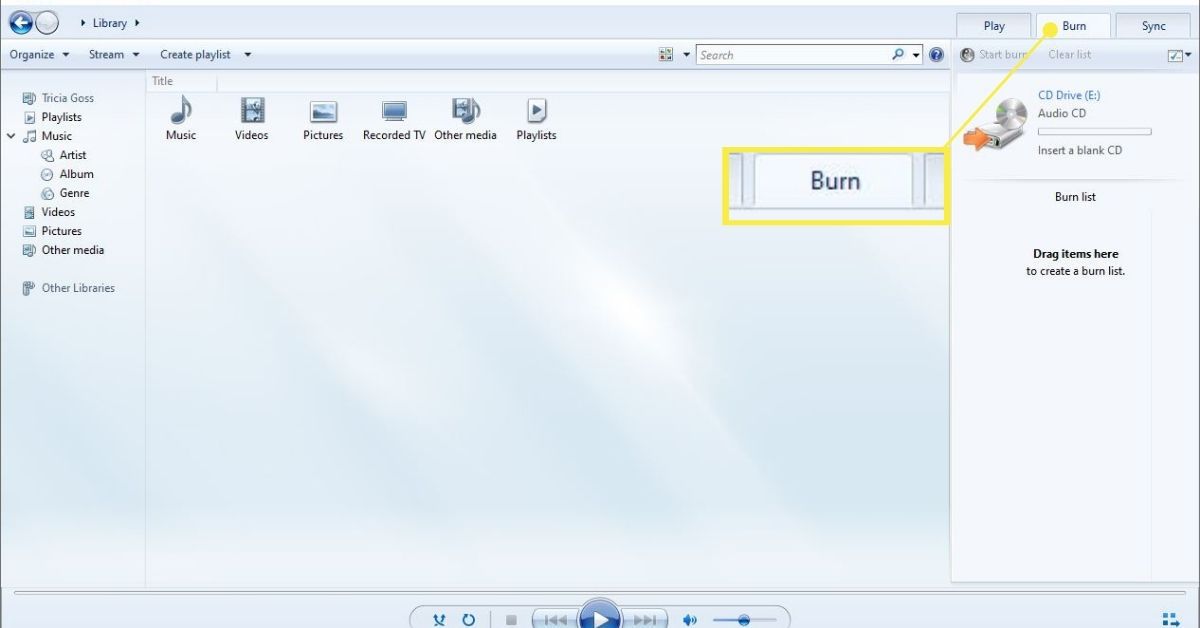
-
Ujisti se Audio CD je režim vypalování (ne datový disk). Pokud ne, přepněte na zvukové CD.
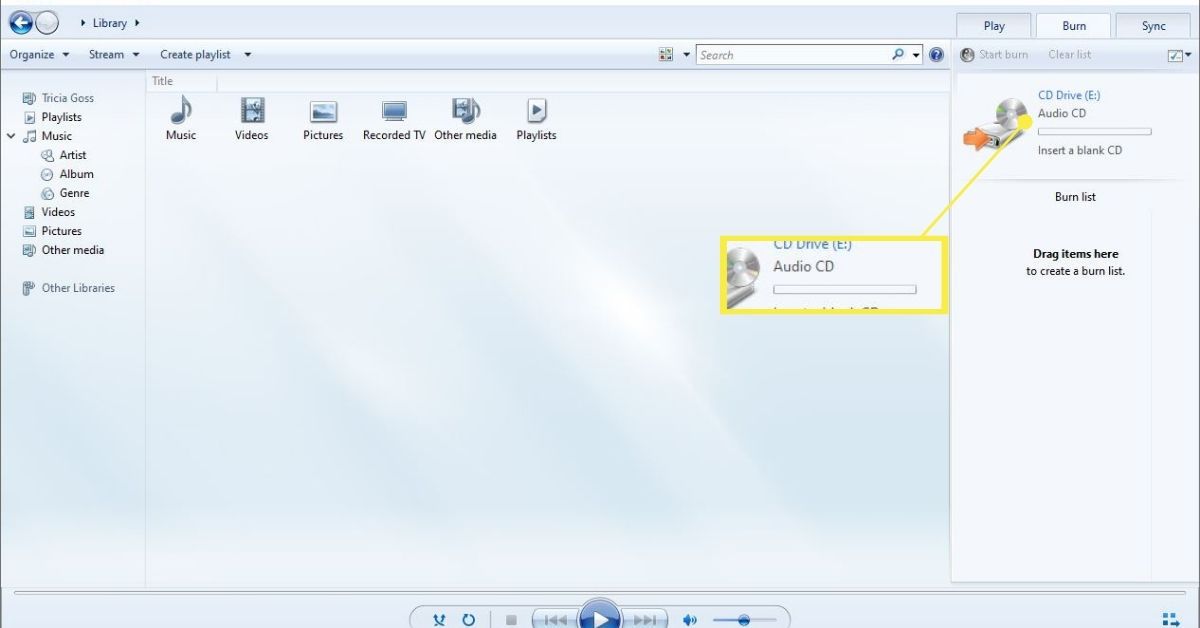
-
Vybrat Nástroje menu a vyberte Možnosti. Pokud nevidíte nabídku Nástroje, klepněte pravým tlačítkem na panel nástrojů a vyberte Zobrazit lištu nabídek.
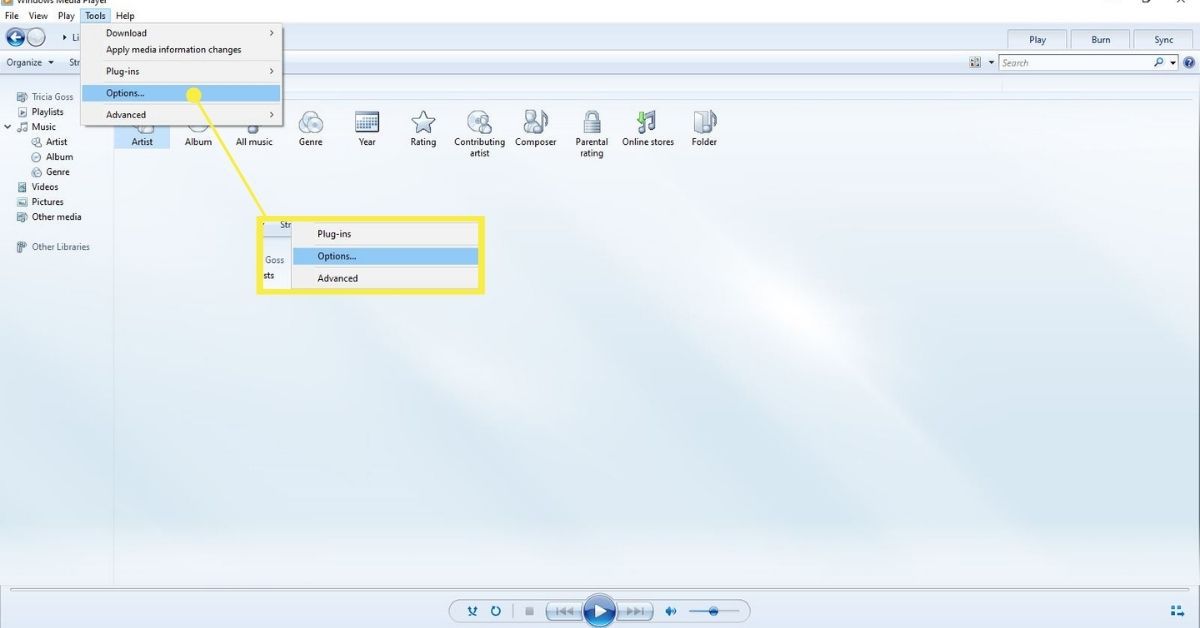
-
Vybrat Hořet kartu v dialogovém okně Možnosti.
-
Ze zvukových disků CD oblast, povolte Vypalování CD bez mezer volba.
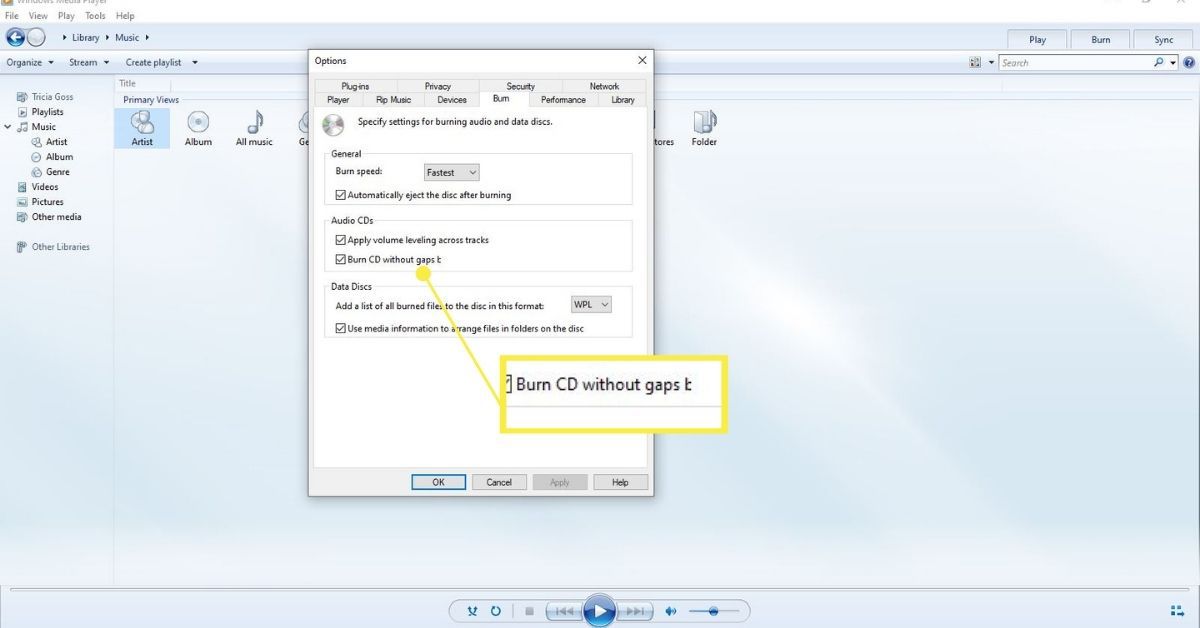
-
Vybrat OK ve spodní části okna Možnosti uložte změny.
-
Pokud jste to ještě neudělali, přidejte hudbu do Windows Media Player.
-
Vybrat Hudba složku z levého podokna.
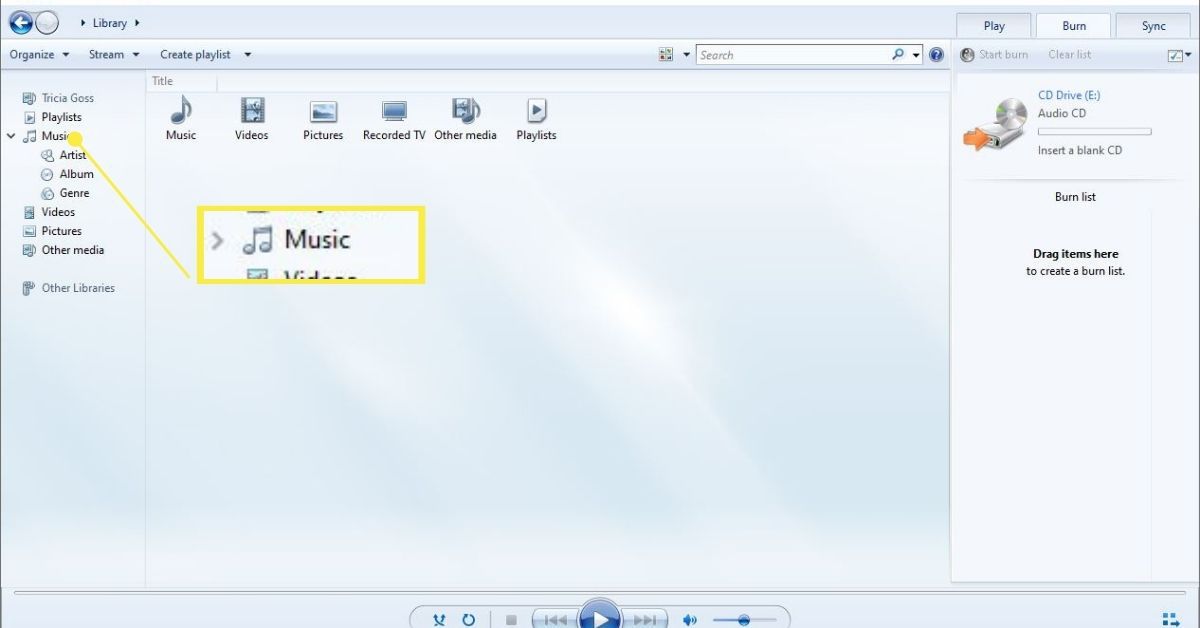
-
Chcete-li přidat hudbu do seznamu vypalování z vaší knihovny WMP, přetáhněte svůj výběr do seznamu vypalování na pravé straně obrazovky. To funguje pro jednotlivé skladby i kompletní alba. Chcete-li vybrat více stop, podržte tlačítko Ctrl při jejich výběru. Pokud jste do seznamu vypalování přidali něco, co již na CD nechcete, klikněte pravým tlačítkem (nebo klepněte a podržte) a vyberte Odstranit ze seznamu.
-
Až budete připraveni vypálit, vložte prázdné CD. Pokud máte přepisovatelný disk, který chcete vymazat, vyberte Možnosti vypalování vpravo nahoře a vyberte možnost vymazání disku.
-
Vybrat Začněte hořet k vytvoření vašeho mezery audio CD.
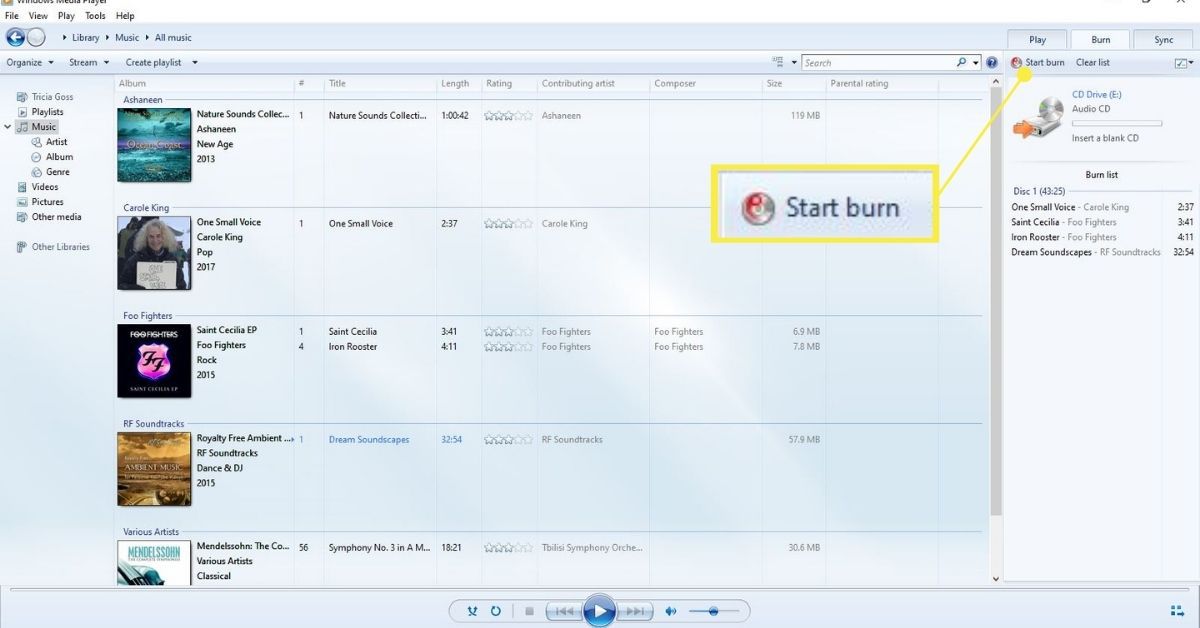
-
Po vytvoření disku CD zkontrolujte, zda v něm nejsou žádné mezery.